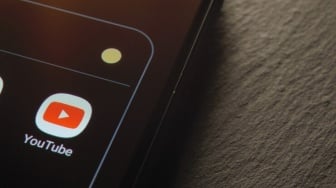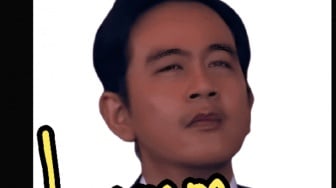Suara.com - Untuk masuk (sign in) ke akun YouTube, anda membutuhkan akun Google. Jika tidak memilikinya, nda tidak dapat menggunakan fitur-fitur yang tersedia di YouTube, seperti berlangganan channel, mengunggah video, memberikan komentar, dan lain-lain.
Untungnya, apabila lebih menyukai akun surel (surat elektronik atau email) lain atau tidak ingin membuat akun Gmail, anda dapat membuat akun Google menggunakan alamat surel lain. Anda harus membuka laman Sign Up Without Gmail di peramban (browser) dan mengisi formulir.
Akan tetapi, perhatikan bahwa aplikasi Gmail perangkat bergerak (mobile device) tidak menawarkan opsi untuk membuat akun Gmail menggunakan alamat surel lain. Oleh karena itu, anda harus membuatnya melalui peramban perangkat
Untuk diketahui, bahwa anda tetap bisa mencari dan menonton video tanpa membuat akun YouTube terlebih dahulu. Berikut cara menggunakan YouTube tanpa akun Gmail yang dikutip dari Wikihow, Rabu (2/11/2022) :
Baca Juga: Fitur Baru YouTube, Kini Bisa Nonton Film Favorit Langsung
Metode I Membuat Akun Google Tanpa Akun Gmail
1. Buka laman https://accounts.google.com/SignUpWithoutGmail. Membukanya akan menampilkan formulir yang harus diisi untuk membuat akun baru. Pada laman tersebut, kolom surel tidak akan menampilkan "@gmail.com".
Anda dapat mengeklik tautan (link) "Gunakan alamat email saya saat ini sebagai gantinya" (Use my current email address instead) yang berada di bawah kolom nama pengguna (username) untuk membuat akun Gmail menggunakan alamat surel lain.
![Tampilan di situs akun Google [Wikihow]](https://media.suara.com/pictures/653x366/2022/11/02/54420-tampilan-di-situs-akun-google.jpg)
2. Isi formulir "Buat Akun Google" (Create your Google Account). Anda harus mengetik nama depan dan nama belakang, alamat surel, kata sandi, tanggal lahir, dan nomor ponsel.
Nomor ponsel digunakan untuk mengamankan dan mengembalikan akun.
3. Klik tombol "Berikutnya" (Next Step). Apabila anda telah mengisi formulir dengan tepat, jendela "Privasi & Persyaratan" (Privacy & Terms) akan muncul pada layar.
Apabila mengisi formulir dengan informasi yang tidak tepat, Anda akan mendapatkan notifikasi dan tidak bisa melanjutkan ke langkah selanjutnya.
4. Gerakkan laman ke bawah dan klik tombol "Saya setuju" (I Agree). Tombol tersebut tidak bisa diklik jika Anda belum menggerakkan laman hingga ke bawah. Setelah mengekliknya, anda akan dibawa ke laman baru dan mendapatkan surel yang berisi permintaan verifikasi.
Baca Juga: Cara Menghapus Akun YouTube, Lakukan Langkah Ini!
5. Klik tombol "Verifikasi sekarang" (Verify Now). Mengekliknya akan membuka jendela kecil yang memperbolehkan anda untuk masuk ke akun surel yang dipakai untuk membuat akun Google.
Anda juga bisa membuka kotak surat (inbox) dan surel verifikasi yang dikirim oleh Google. Setelah itu, klik tautan yang tercantum di dalamnya.
6. Masuk ke akun surel yang digunakan untuk membuat akun Google. Masukkan alamat surel dan kata sandi dan klik tombol "Berikutnya" (Next). Setelah itu, akun Google akan diverifikasi dan siap digunakan.
7. Buka https://www.youtube.com/.
8. Masuk ke akun Google yang telah dibuat. Klik tombol "Login" yang berada di bagian atas kanan jendela. Setelah itu, masukkan alamat surel dan kata sandi.
Anda bisa melewati langkah ini jika telah masuk ke akun Google pada proses verifikasi yang dilakukan sebelumnya.
9. Periksa fitur-fitur yang tersedia untuk akun anda. Setelah memiliki akun YouTube, anda dapat memanfaatkan fitur-fitur yang tersedia yang tidak bisa digunakan tanpa akun Google.
Berikut beberapa hal yang bisa dilakukan di YouTube setelah memiliki akun Google:
- Mengunggah video
- Berlangganan (subscribe) channel.
- Memberikan komentar di video
- Membuat playlist
Metode kedua Memakai YouTube Tanpa Akun
1. Cari dan tonton video. Anda bisa tetap menonton dan mencari video YouTube tanpa harus membuat akun Google. Gunakan kolom pencarian (search bar) yang berada di bagian atas jendela dan daftar rekomendasi video untuk mencari dan menonton video.
Anda tidak harus memiliki akun Google untuk mencari dan menonton video di aplikasi YouTube untuk perangkat bergerak (mobile device).
YouTube menggunakan tanggal lahir yang tercantum di akun Google untuk memverifikasi usia anda. Oleh karena itu, anda harus memiliki akun Google untuk menyaksikan video yang dikenai pembatasan usia (age-restricted content atau video yang tidak layak untuk anak-anak).
![Tampilan di Youtube [Wikihow]](https://media.suara.com/pictures/653x366/2022/11/02/12137-tampilan-di-youtube.jpg)
2. Tonton pengaliran (stream) gim video secara langsung di https://gaming.youtube.com/. Anda dapat menggunakan layanan gim YouTube untuk menonton secara langsung pengaliran dan berita gim.
Anda harus memiliki akun Google untuk berlangganan dan berbincang (chat) dengan pengguna lain.
3. Bagikan video kepada teman. Klik tombol "Bagikan" (Share) yang berada di atas tombol "Subscribe" untuk membuka jendela yang berisi berbagai tautan media sosial. Selain itu, anda juga bisa meringkas alamat video YouTube agar bisa membagikannya dengan lebih mudah.
Apabila anda menggunakan perangkat bergerak, ketuk video ketika menonton untuk membuka opsi-opsi yang tersedia. Setelah itu, klik ikon panah yang menghadap ke kanan yang berada di bagian atas kanan layar untuk membagikan video.
Anda juga dapat mengirim video yang diputar pada waktu tertentu dengan menambahkan "#t" sambil diikuti timestamp ke URL video. Sebagai contoh, mengetik "#t=1m50s" akan memutar video pada waktu 1 menit dan 50 detik.
4. Tonton video YouTube di televisi. Anda bisa menggunakan situs web YouTube yang telah dioptimalkan untuk televisi ketika menghubungkan komputer dengan televisi melalui kabel HDMI atau koneksi lain. Apabila memiliki Chromecast, anda dapat mengalirkan video YouTube dari perangkat bergerak ke televisi dengan mengetuk ikon "Cast" yang berbentuk layar dan memuat simbol sinyal yang berada di bagian atas kanan video.